文章詳情頁
win11下載文件選擇磁盤方法
瀏覽:113日期:2023-01-28 18:26:52
對于很多的新用戶來說下載的文件總是根據系統的默認設置來進行保存的,但是如果一直都下載在系統盤中你的電腦就會越來越卡,但其實是可以更改磁盤保存的,下面就給你們帶來了win11下載文件選擇磁盤方法,快來學習選擇保存吧。
windows11下載文件怎么選擇磁盤1、首先進入桌面上的此電腦,然后找到左側的“下載”。
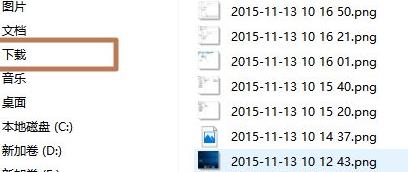
2、右擊下載選項并點擊下面的“屬性”。
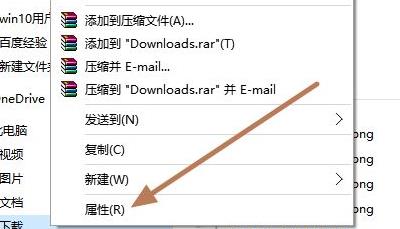
3、此時能夠進入屬性界面,點擊“位置”選項欄。
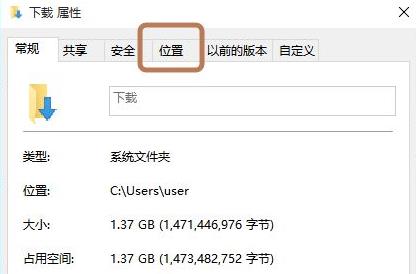
4、可以看到此時是默認的保存位置,點擊“移動”進行更改。

5、選擇要移動的分區進行更改。
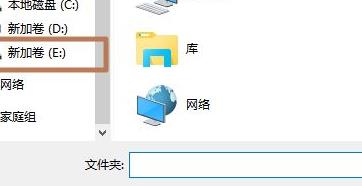
6、最后選擇完成之后點擊“確定”即可。
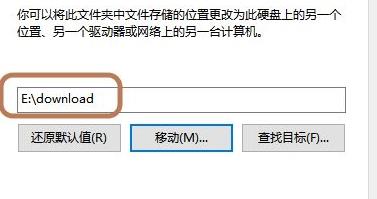
相關文章:Windows11操作系統曝光 | win11系統常見問題匯總
以上就是win11下載文件選擇磁盤方法,不要保存在系統盤中就好了。想知道更多相關教程還可以收藏好吧啦網。
以上就是win11下載文件選擇磁盤方法的全部內容,望能這篇win11下載文件選擇磁盤方法可以幫助您解決問題,能夠解決大家的實際問題是好吧啦網一直努力的方向和目標。
上一條:windows11截屏方法詳細介紹下一條:電腦最新win11聲音調法介紹
相關文章:
1. Debian圖標怎么橫向排列? Debian11 Xfce橫排桌面圖標的技巧2. MacBook Pro成功安裝Win Vista RC13. 去除Windows 7快捷方式箭頭4. win11小組件新聞關閉教程5. Win7系統提示“配色方案已更改為Windows7 Basic”如何解決?6. Debian怎么更換背景? Debian11 Mate設置桌面背景的技巧7. Win8系統有雜音怎么處理?Win8系統有雜音處理辦法8. 怎樣提高Windows7系統的文件穩定性9. UOS應用商店不能用怎么辦? uos系統應用商店不能使用的解決辦法10. 蘋果 macOS 11.7.3 更新導致 Safari 收藏夾圖標無法正常顯示
排行榜

 網公網安備
網公網安備